3 Best Fix iPhone Calendar Not Syncing With iCloud On iOS 14
Summary: 아래 기사는 iOS 14에서 iCloud와 동기화되지 않는 iPhone 캘린더를 해결하고 잃어버린 캘린더를 복구하는 데 도움이 됩니다. Bitwar iPhone Data Recovery!
Table of Contents
iCloud와 동기화되지 않는 iPhone 캘린더 요약
After the latest iOS update where many users have faced many issues such as the iPhone calendar not syncing with iCloud. There are many iPhone users who find this to be annoying because all the important documents and dates are delayed and all the info will be stacked on the old calendar.
iOS 14의 캘린더 문제의 좋은 예:
“iPhone 12 Pro를 최신 iOS로 업데이트한 후 iPhone 캘린더를 iCloud와 제대로 동기화할 수 없었습니다. 모든 정보가 구식이며 가능한 한 빨리 Mac을 변경해야 합니다! 이 문제를 해결할 효과적인 솔루션을 보여주세요!”
iPhone에서 이 문제가 발생하고 iCloud와 동기화하기 전에 중요한 캘린더를 분실한 경우 당황하지 마십시오. iPhone 캘린더가 iCloud와 동기화되지 않는 문제를 해결하기 위한 수정을 수행하기 전에 먼저 캘린더를 복구하는 방법을 보여 드리겠습니다. iOS 14의 Mac 문제.
데이터 복구: iPhone에서 잃어버린 캘린더 복구
우리는 사용하는 것이 좋습니다 Bitwar iPhone Data Recovery Software 캘린더, 메시지, 사진, 비디오, 메모 및 기타를 포함하는 iPhone의 많은 파일을 지원하기 때문에 iPhone을 위한 최고의 타사 복구 도구이기 때문에 작업을 수행할 수 있습니다.
영구적인 데이터 손실을 방지하기 위해 가능한 한 빨리 캘린더를 복원하려면 아래 단계를 빠르게 참조하십시오!
Step 1: Go to Bitwarsoft Download Center to Download and Install the Bitwar iPhone Data Recovery software to your computer.
Step 2: Connect your iPhone to the PC and Open the software.

Step 3: Choose the 달력 from the file types and click Start Scan.

Step 4: Preview the scan results and click the Recover to Computer 버튼을 눌러 캘린더를 PC로 가져옵니다.

iOS 14에서 iPhone 캘린더가 iCloud와 동기화되지 않는 최고의 수정
우리는 당신이 문제를 해결하는 데 도움이 되는 모든 솔루션을 보여줄 것이며 당신에게 가장 적합한 해결책을 선택할 수 있습니다!
수정 1: iCloud 다시 시작
캘린더를 iCloud와 동기화할 수 없는 경우 iPhone에서 iCloud를 다시 시작할 수 있습니다.
Step 1: Go to iPhone settings.
Step 2: 귀하의 Apple ID and select the 아이클라우드 메뉴
Step 3: 토글 off and on.
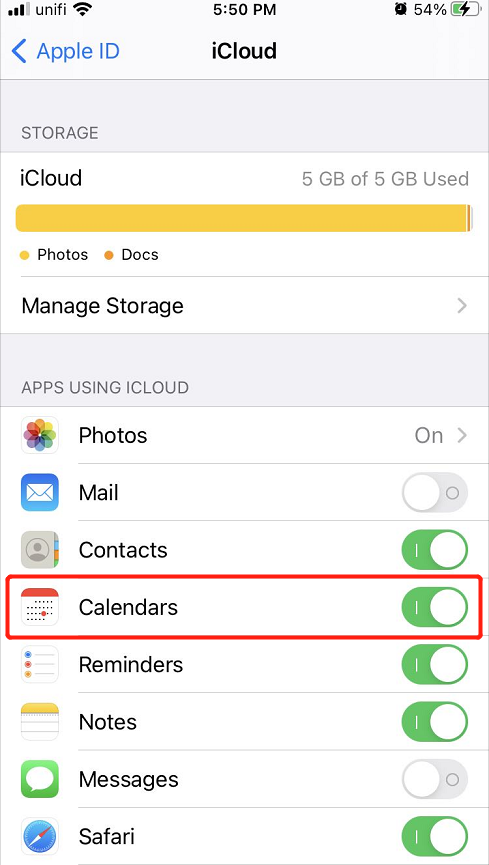
수정 2: 기본 iCloud 캘린더
기본 캘린더 옵션을 iCloud로 설정해 보십시오.
Step 1: 돌아가기 iPhone settings.
Step 2: Select the 달력 앱.
Step 3: Go to 기본 캘린더 아래의 옵션으로 변경하십시오. 아이클라우드 메뉴.
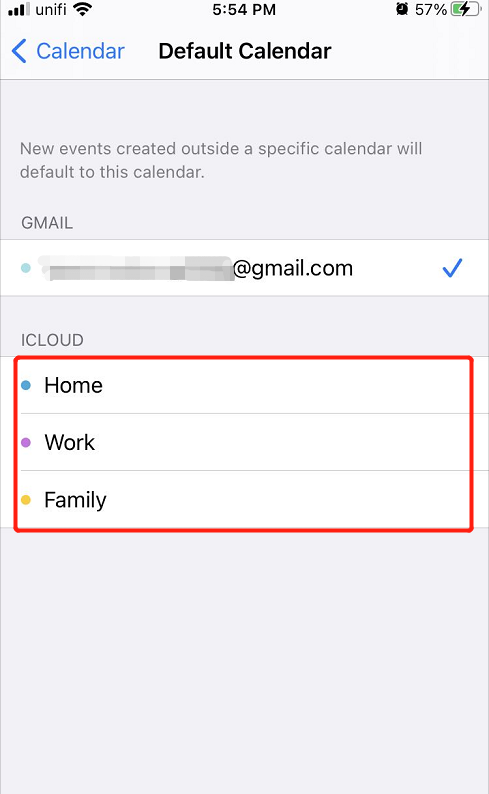
수정 3: iCloud 설정
시도할 수 있는 마지막 해결책은 iCloud 설정을 확인하고 iCloud가 iPhone 캘린더와 동기화되었는지 확인하는 것입니다.
Step 1: Launch the 달력 앱.
Step 2: Click 캘린더 설정.
Step 3: 수도꼭지 모두 보이기 그리고 모든 것을 본다 iCloud 아래의 캘린더 option.
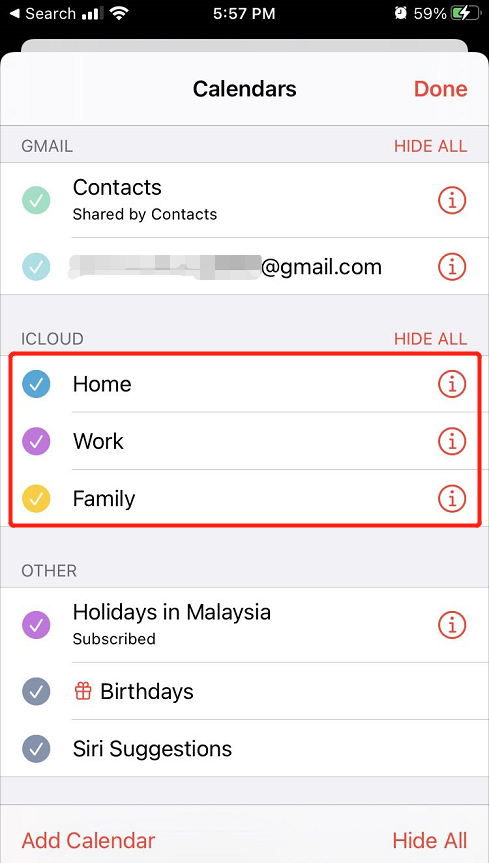
iCloud와 캘린더 동기화 수정!
There are no other ways to fix the iPhone Calendar that won’t sync with iCloud besides the fixes above, follow and execute the solutions carefully to prevent any lost calendar. In case you lost some important calendars, you can recover them back by using Bitwar iPhone Data Recovery!
Previous Article
iOS 14에서 iPhone 절전 모드를 켜는 방법 요약: 아래 기사는 사용자가 iOS 14에서 iCloud와 동기화되지 않는 iPhone 캘린더를 해결하고 복구하는 데 도움이 될 것입니다...Next Article
How to Fix the 0xc000021a Error after Windows Update 요약: 아래 기사는 사용자가 iOS 14에서 iCloud와 동기화되지 않는 iPhone 캘린더를 해결하고 복구하는 데 도움이 될 것입니다...
About Bitwar iPhone Data Recovery
3 Steps to recover photos, videos, contacts, call logs, notes, messages, reminders and calendars, Safari bookmarks, etc. from iPhone/iPad/iPod Touch.
Learn More
